# 构建鸿蒙应用操作指引
开发者工具 nightly 2.01.2509162 起正式支持构建鸿蒙应用,下方是使用说明。
# 一、开发前须知
鸿蒙应用相关能力逐步在完善中,如果遇到目前尚未对齐 Android 或 iOS 已有能力的需求,可联系小助手反馈,评估后我们将尽快推进实现。
目前仍有一部分的组件和 JSAPI 尚未在鸿蒙端支持,可按照下方说明去索引并查看对应的组件和 JSAPI 是否已在鸿蒙端支持。
- 1、先查看该 JSAPI 和组件是否已在鸿蒙小程序支持,如果小程序的鸿蒙端都尚未支持,那么多端应用的鸿蒙端也是未支持,详情可查看小程序·HarmonyOS 适配指南
- 2、关于原本在多端应用中就需要兼容的组件和 JSAPI,以及原本就是多端框架新增的组件和 JSAPI,那么需前往对应的组件和 JSAPI 文档查看支持的情况,如文档中有【说明:该接口已支持在鸿蒙端使用】则表示该接口或组件在鸿蒙端可用,如果出现不符合预期的情况,也可联系小助手反馈。反之,如果文档中没有相关的说明,则表示该接口或组件在鸿蒙端尚不支持使用,可联系小助手反馈,评估后我们将尽快推进实现。
# 其他说明
- 关于隐私声明,鸿蒙应用无需像 Android 和 iOS 应用那般需开发者自行实现隐私弹窗,可直接使用鸿蒙应用官方的功能实现配置隐私声明即可,详情可查看配置隐私声明(HarmonyOS应用)
# 二、操作步骤
# 1、下载并安装开发者工具
下载最新的 nightly 开发者工具(下载后,可在工具中看到鸿蒙应用相关配置,如果没有看到的话,则是开发者工具的版本不对)
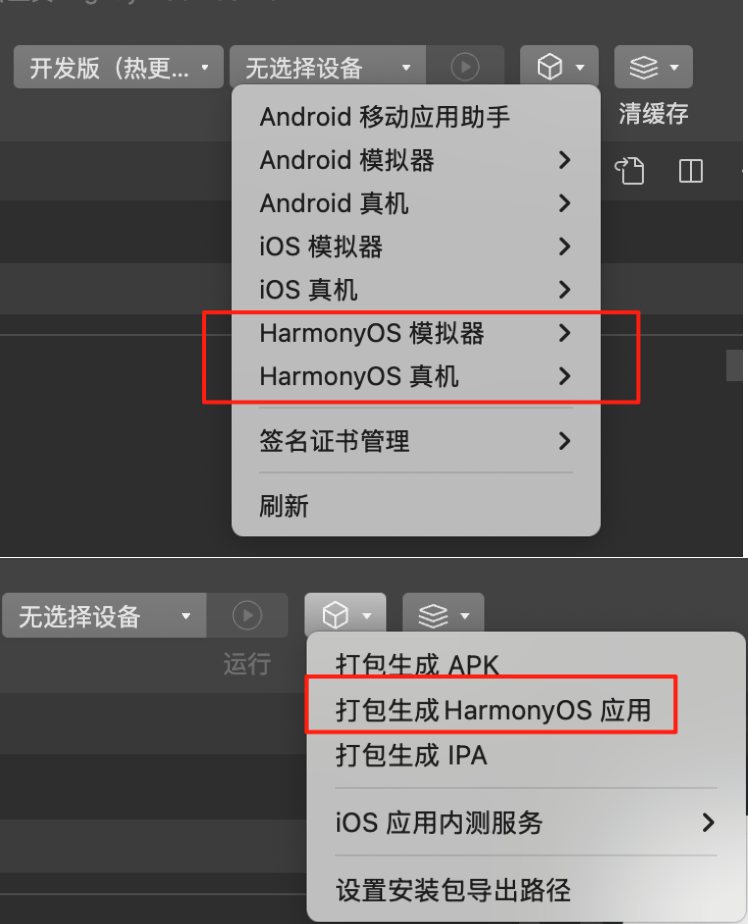
# 2、准备鸿蒙应用开发者账号
准备华为开发者账号,配置证书 和 profile 相关内容,可前往华为开发者官网查看总体流程
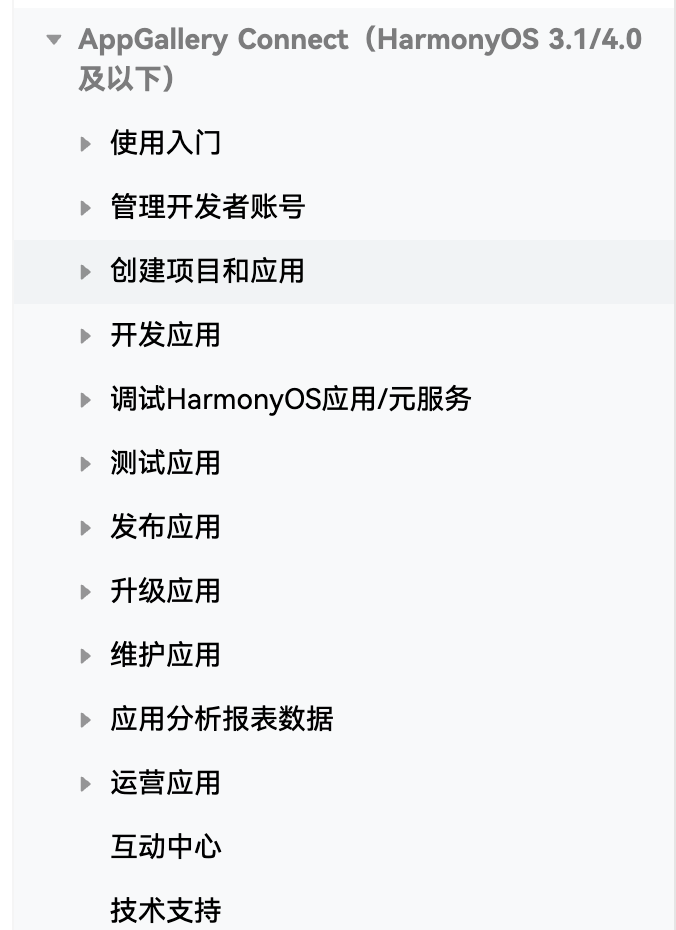
注册华为开发者账号后,即可按照下方文档一步一步完成配置。
补充说明:下面的文档指引是以【调试证书】为例子写的文档,开发者可按实际情况使用【调试证书】或者【分发证书】

# 3、创建鸿蒙应用并配置包名
- 详细操作步骤可查看:https://developer.huawei.com/consumer/cn/doc/app/agc-help-createharmonyapp-0000001945392297
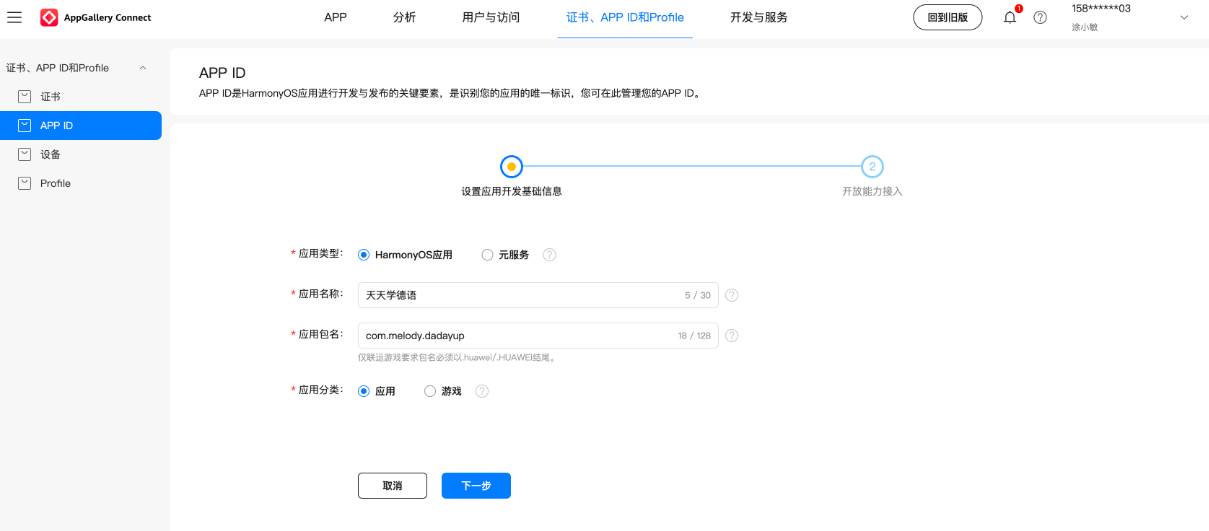
- 上图中的【应用包名】需要配置在多端应用控制台中
- 如你当前的多端应用未绑定移动应用账号,那么直接点击【修改】即可将鸿蒙的包名配置进去
- 如你当前的多端应用已绑定移动应用账号,那么你需要前往【微信开放平台 - 管理中心 - 移动应用 - 开发信息】中配置鸿蒙的包名信息
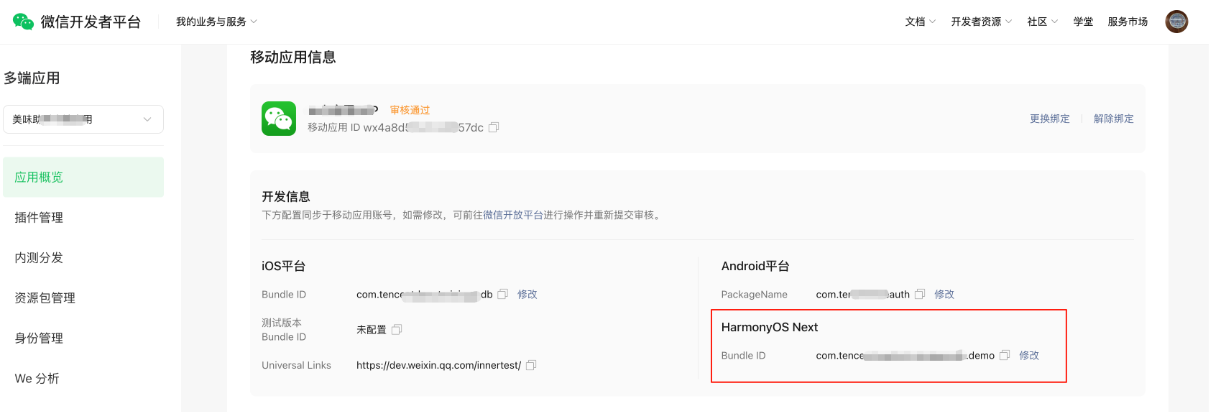
- 配置了鸿蒙的包名后,即可在开发者工具中查看到配置的包名
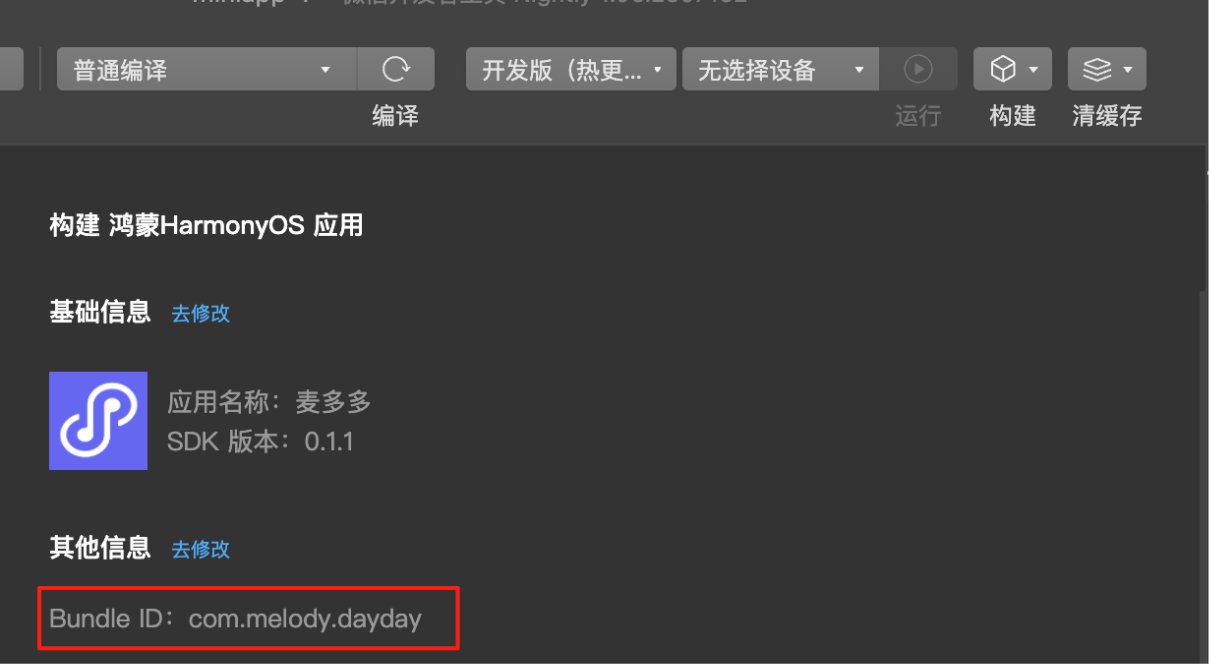
# 4、配置 project.miniapp.json
# project.miniapp.json 介绍说明
- 开发者可按需配置,当前支持支持的鸿蒙的配置如下:
{
"miniVersion": "v2",
"name": "麦多多",
"version": "0.0.1",
"versionCode": 100,
"i18nFilePath": "i18n",
"mini-ohos": {
"sdkVersion": "0.5.4",
"enableDebug": true,
"icons": {
"foreground": "/Users/melodytu/Desktop/aaa.png",
"background": "/Users/melodytu/Desktop/aaa.png"
},
"splashscreen": {
"startWindowIcon": "/Users/melodytu/Desktop/aaa.png",
"startWindowBackground": "#ffffff"
},
"privateDescriptions": {
"APPROXIMATELY_LOCATION": "aaa",
"LOCATION": "bbbb",
"ACCESS_BLUETOOTH": "cccc",
"CAMERA": "dddd",
"MICROPHONE": "eeee"
}
}
}
上述配置分别对应的内容如下截图:
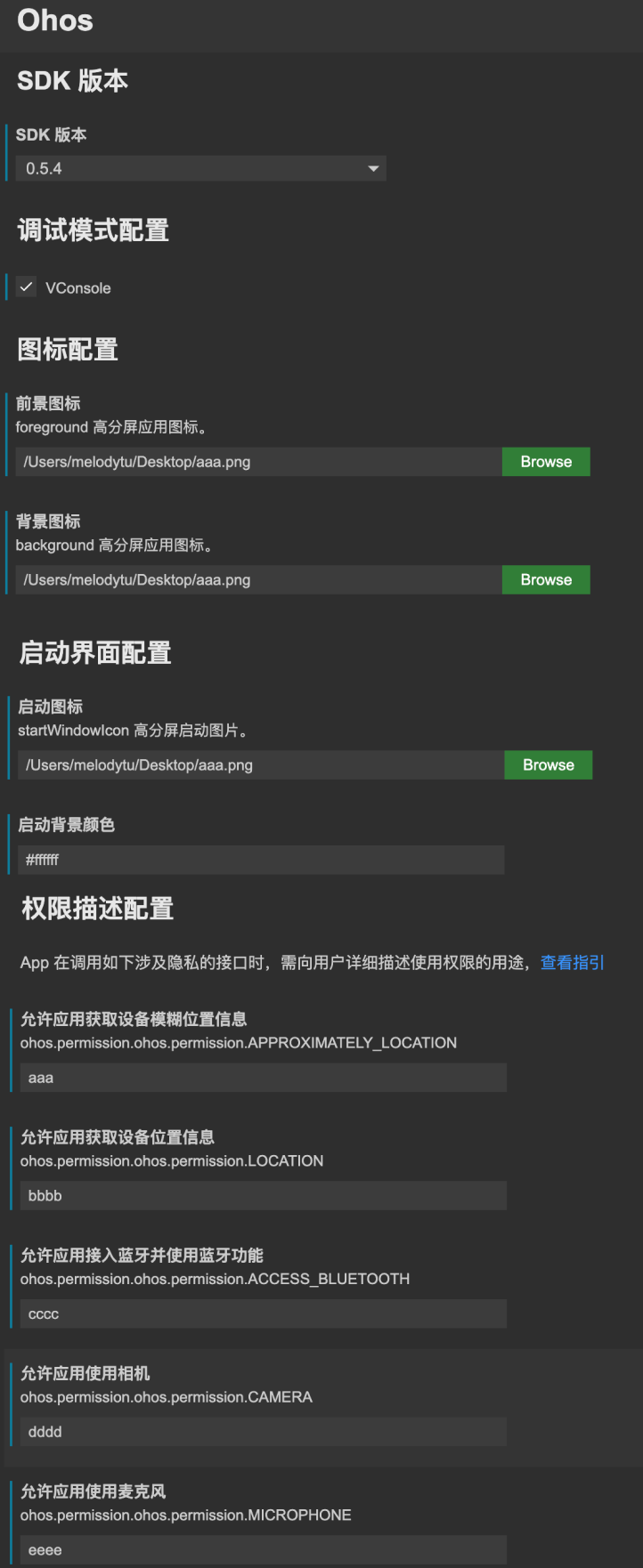
# 5、生成p12文件和csr文件
- 参考下方截图的路径进行使用
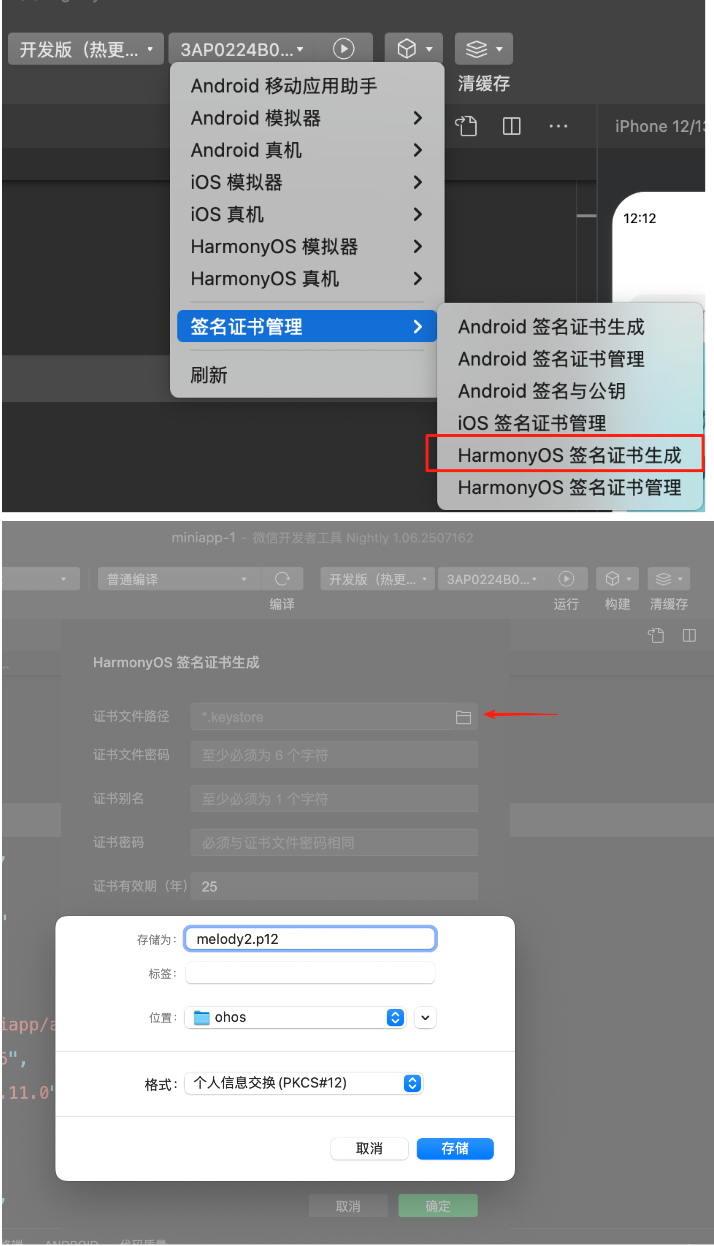
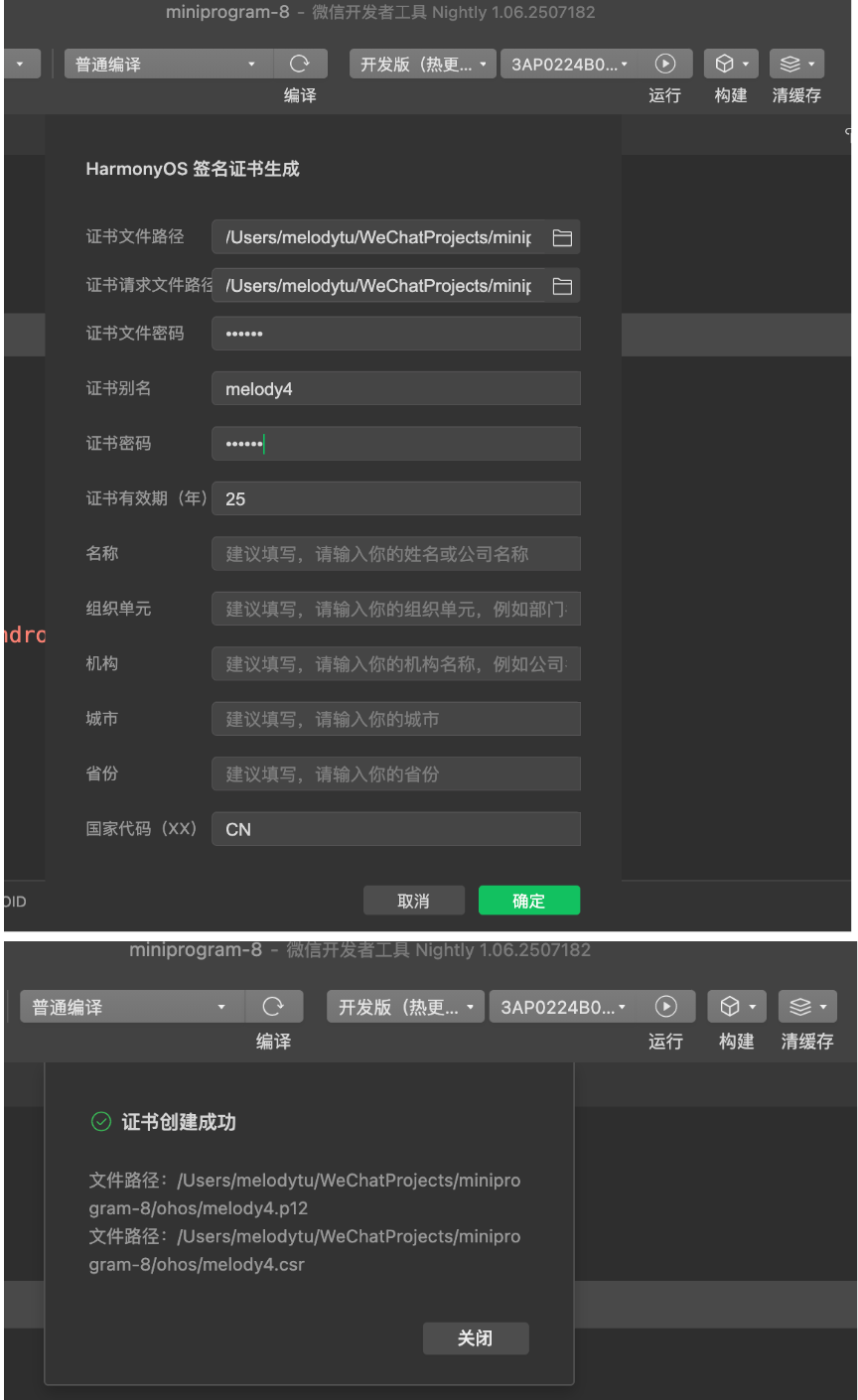
# 6、生成证书(cer文件)
- 前往华为开发者平台,参考下方截图的路径进行使用
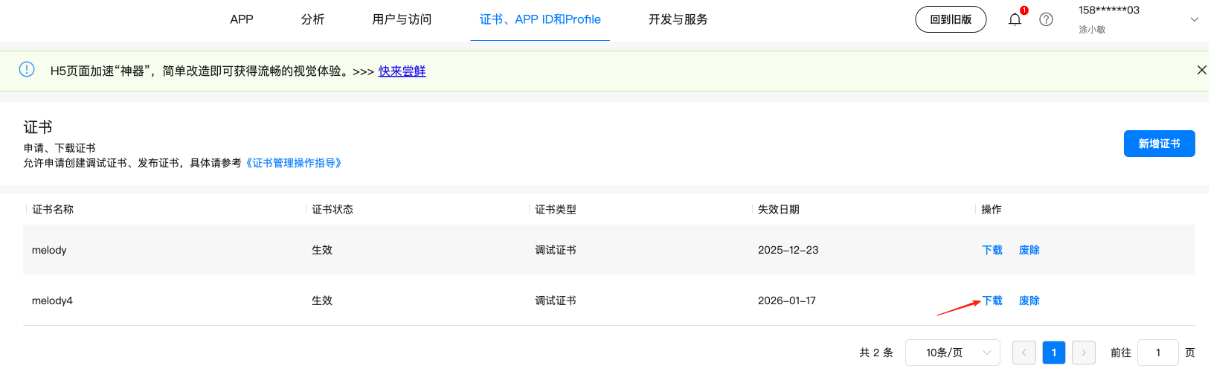
- 选择调试证书(如上面所述,本文档指引是以【调试证书】为例子写的文档,开发者可按实际情况使用【调试证书】或者【分发证书】)
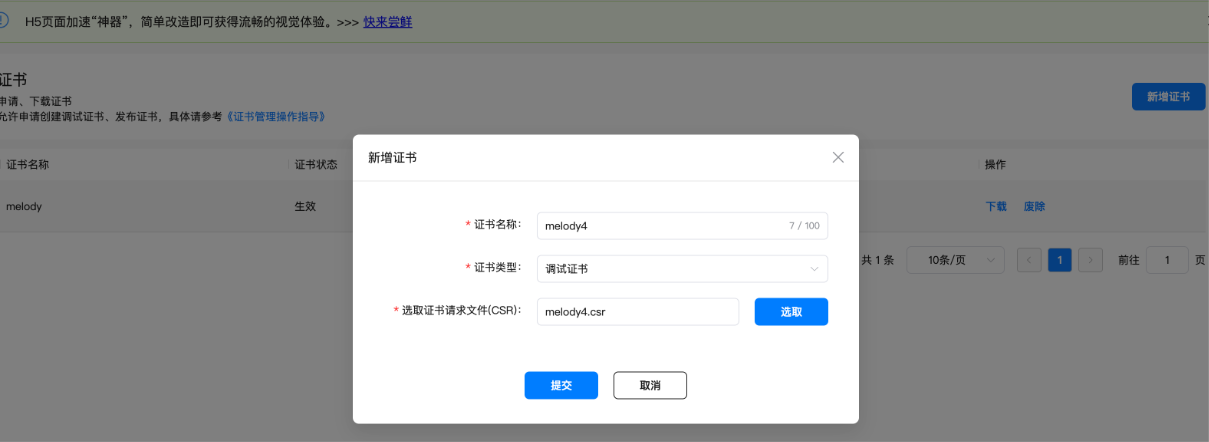
# 7、注册测试设备
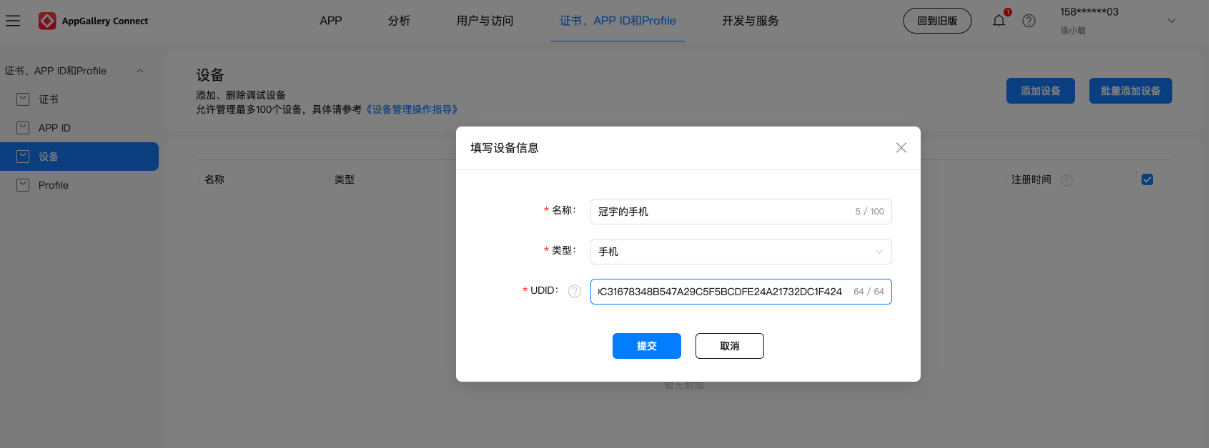
- 获取uuid的方式如下:(需要安装华为开发者工具)

# 8、新建 profile
- 详细操作步骤可查看:https://developer.huawei.com/consumer/cn/doc/app/agc-help-add-debugprofile-0000001914423102
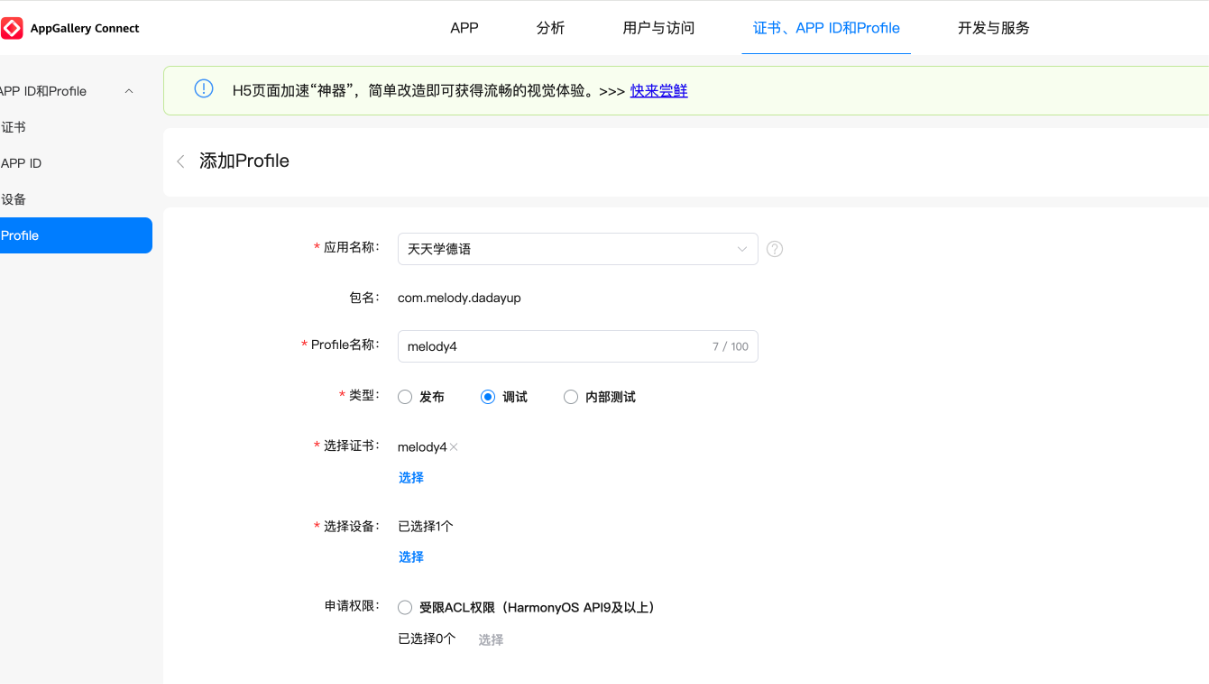
# 9、新建 下载 p7b 文件
- 参考下方截图的路径进行使用
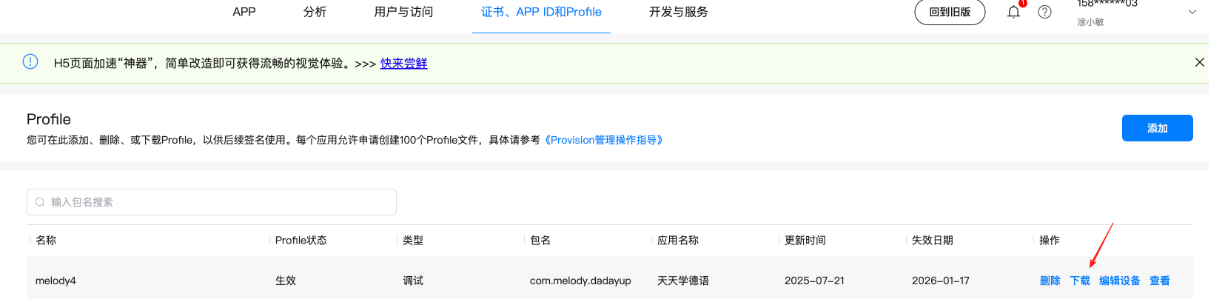
- 按照下方完成配置
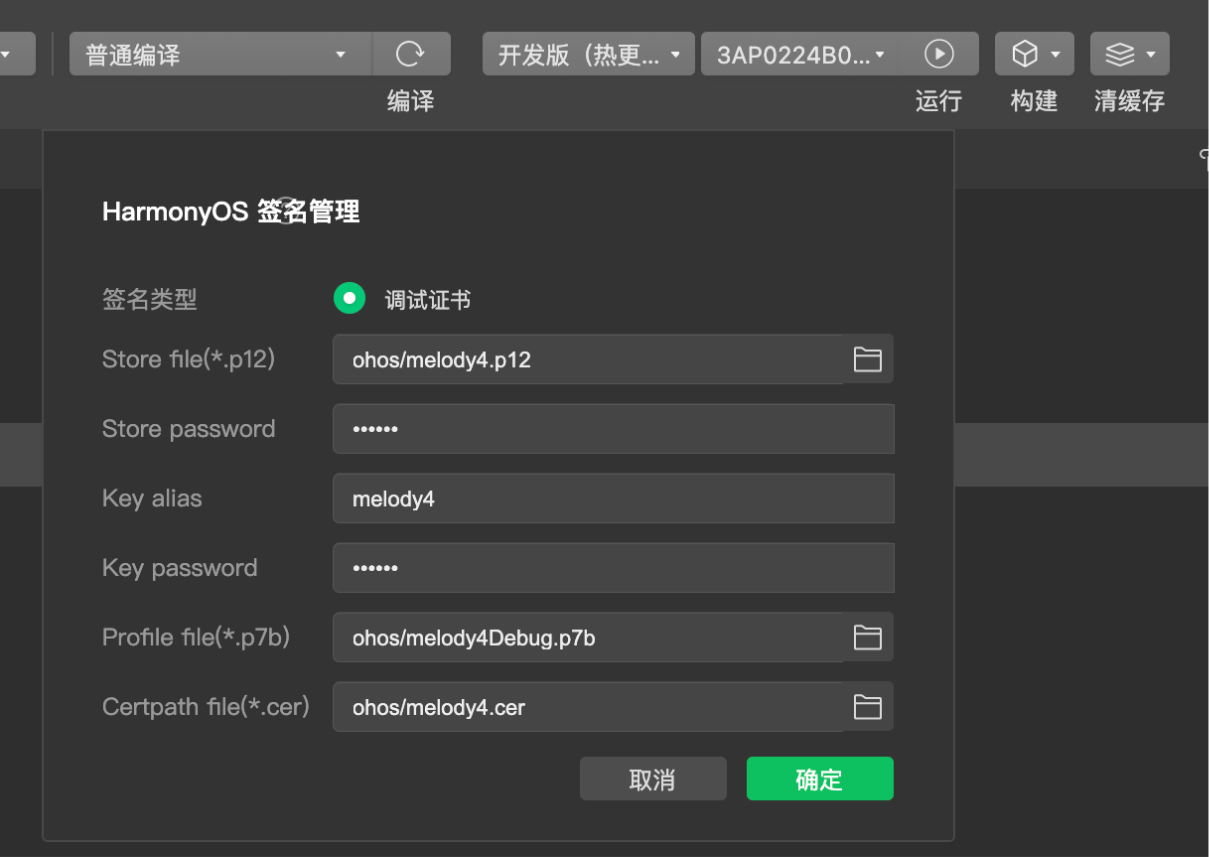
# 10、通过数据线连接真机
- 注意:要选传输文件
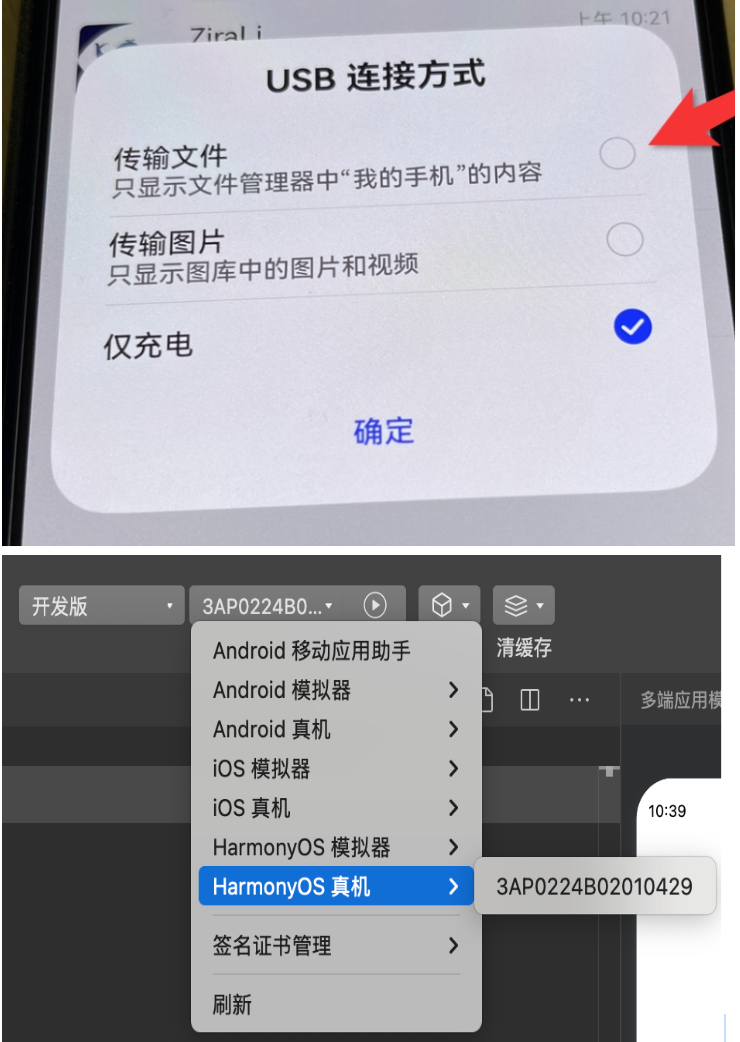
- 将数据线和鸿蒙手机连接到开发者工具,选择鸿蒙真机。点击运行,即可构建鸿蒙应用并运行于真机之上